创建ECS服务器

创建ECS服务器
阿里云服务器
作业一:ECS之初体验(Linux)
任务一:创建弹性云服务器
任务二:登录云服务器
分别使用vnc、Workbench和xshell登录云服务器。
任务三:重置root用户密码
一、创建一个ECS云服务器
1、进入阿里云官网并选择ECS云服务器
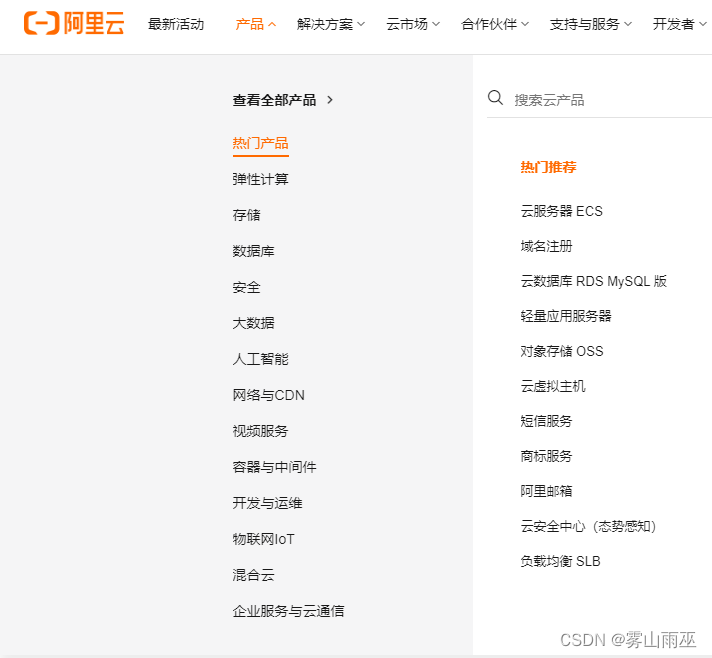
2、跳转到此页面选择立即购买 在这里插入图片描述
3、选择产品配置
①基础配置
付费模式选择

共有三种付费模式:
包年包月——稳定
按量付费——价格实惠、按实际开通时长以小时为单位进行收费,后付费模式。按量付费 ECS 不支持备案服务。
抢占式实例——价格低,能稳定持有该实例至少一个小时。一个小时后,当市场价格高于您的出价或资源供需关系变化时,抢占式实例会被自动释放
地域选择
地域:
地域指的是 ECS 实例所在的物理位置。
可用区:
可用区是指在同一地域内,电力和网络互相独立的物理区域。在同一地域内可用区与可用区之间内网互通,可用区之间能做到故障隔离。
如果需要较高的容灾能力,建议您将云服务器 ECS 实例部署在同一地域的不同可用区内。
如果在实例之间需要较低的网络时延,则建议您将 ECS 实例创建在相同的可用区内。
实例规格

按需选择
镜像

公共镜像
由阿里云官方或第三方合作商家提供的系统基础镜像,仅包括初始系统环境。
自定义镜像
基于用户系统快照生成,包括初始系统环境、 应用环境和相关软件配置 。选择自定义镜像创建云服务器,节省重复配置时间。
共享镜像
是其他账号的自定义镜像主动共享给您使用的镜像。
镜像市场
提供经严格审核的优质镜像,预装操作系统、应用环境和各类软件,无需配置,可一键部署云服务器。满足建站/应用开发/可视化管理等个性化需求。
社区镜像
由其他阿里云用户发布的镜像。
存储

在这里可以选择硬盘的容量,以及硬盘的数量
快照服务

②网络和安全组
网络

专有网络则是用户自有一个虚拟路由网络和交换机,只有同一网络、交换机下的产品才能互联,专有网络还可以绑定弹性IP,就算换云服务器了,IP依旧可以保持不变
公网IP

选择后可以通过其他工具远程链接到服务器
安全组

作用类似防火墙
其他

默认即可
③系统配置(选填)
可以在此创建密钥对或是创建密码进行登录
④分组设置(选填)
⑤确认订单

创建完成,进入管理控制台

二、登录云服务器
可以看到我们现在拥有了一个实例

点击实例名称,进入实例详情

在这个页面,我们可以看到改实例的详细信息,也可以在这里对实例进行操作与配置更改,通过公网IP我们能够远程连接上该实例;
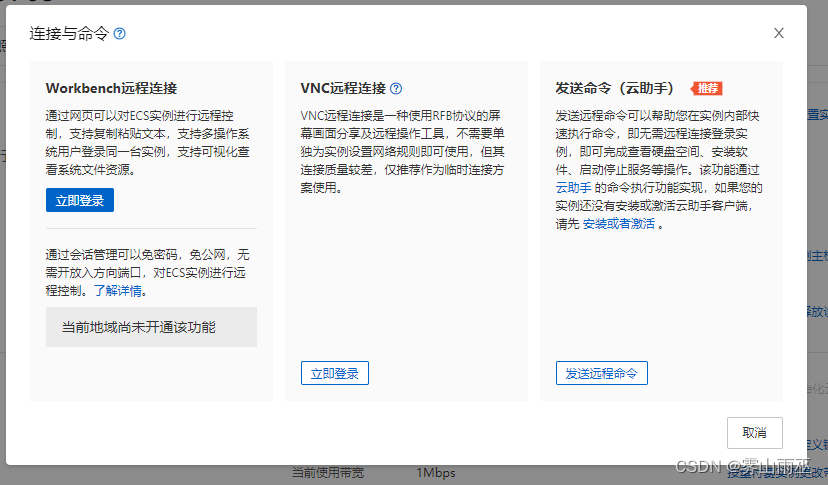
使用Workbench连接:
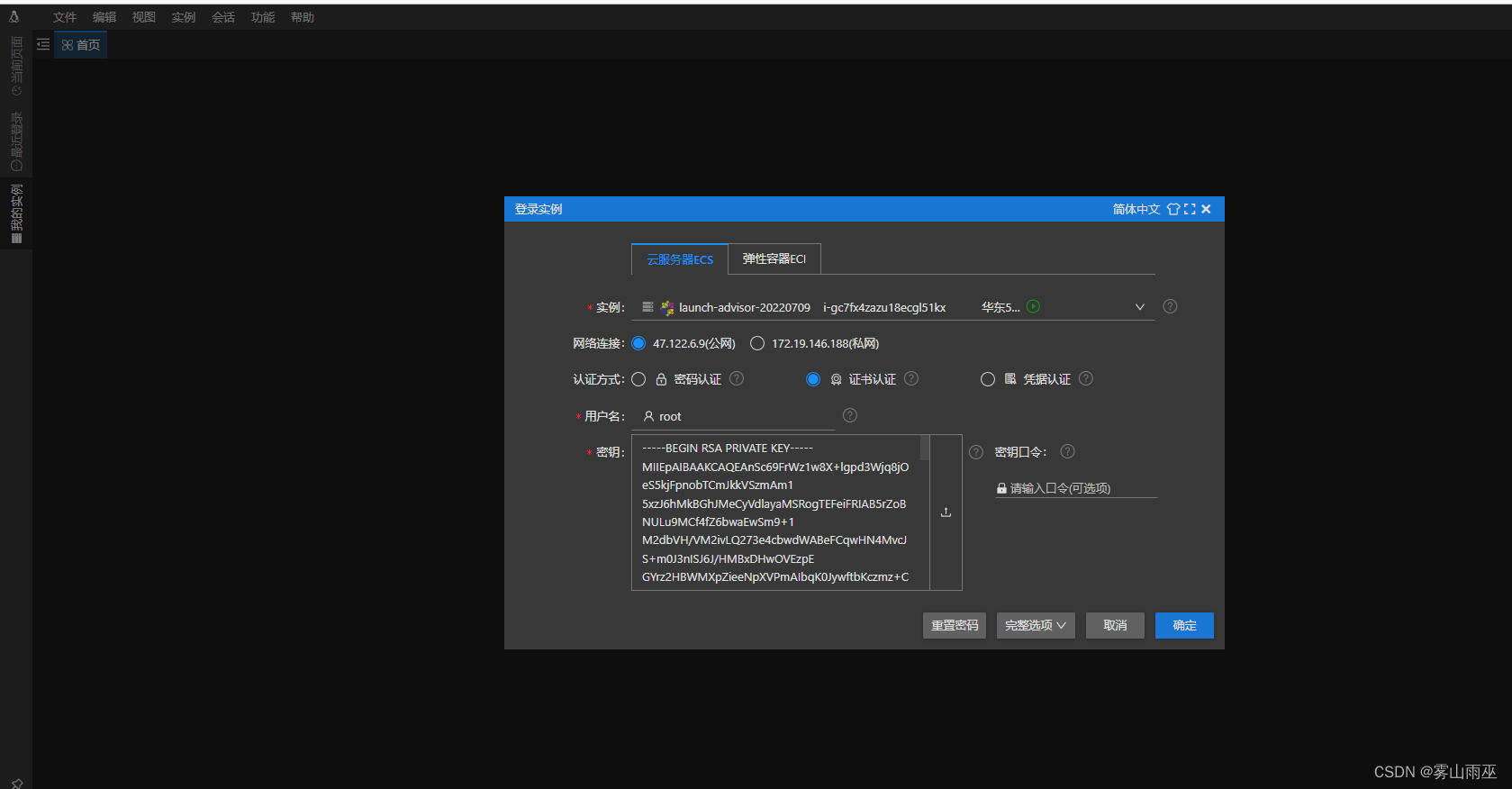

使用VNC连接:

第一次连接需要重置VNC密码,才能登录

使用Xshell连接:
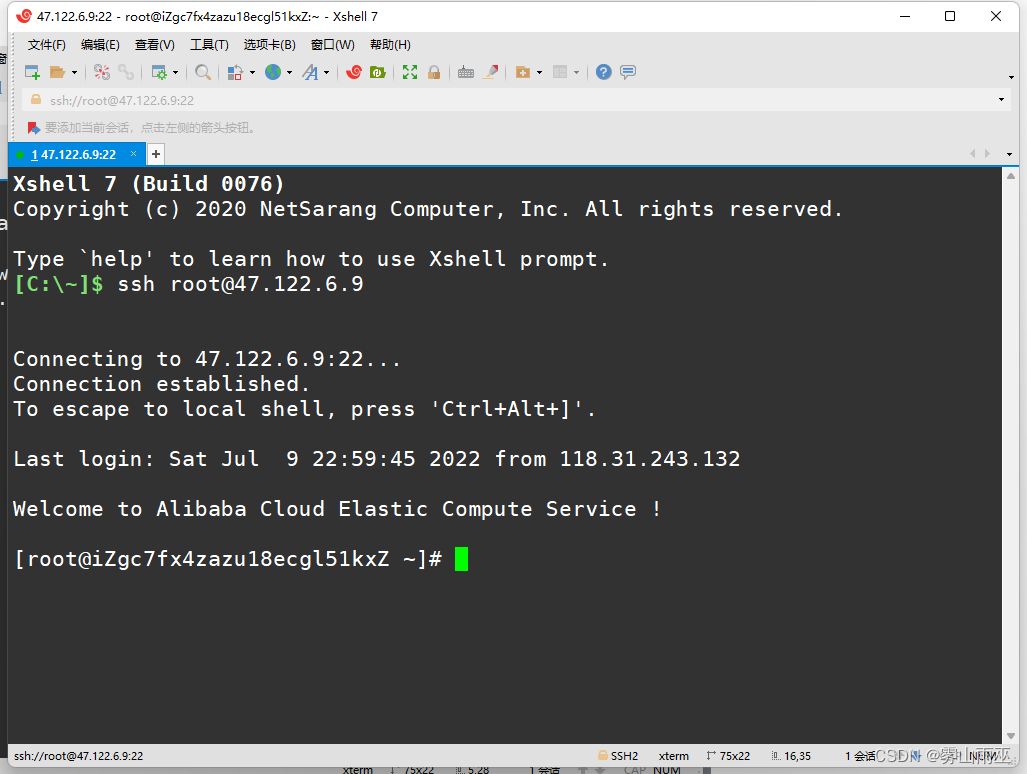
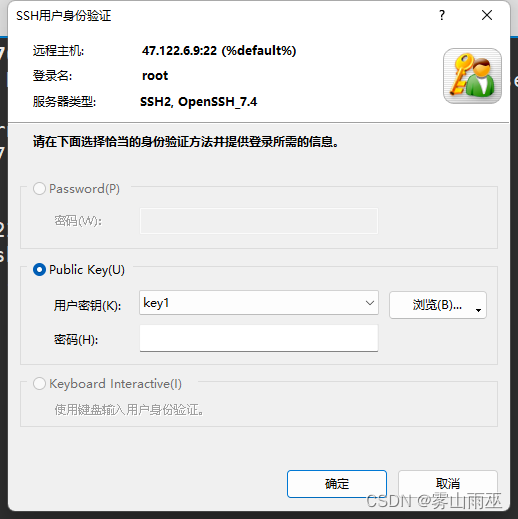
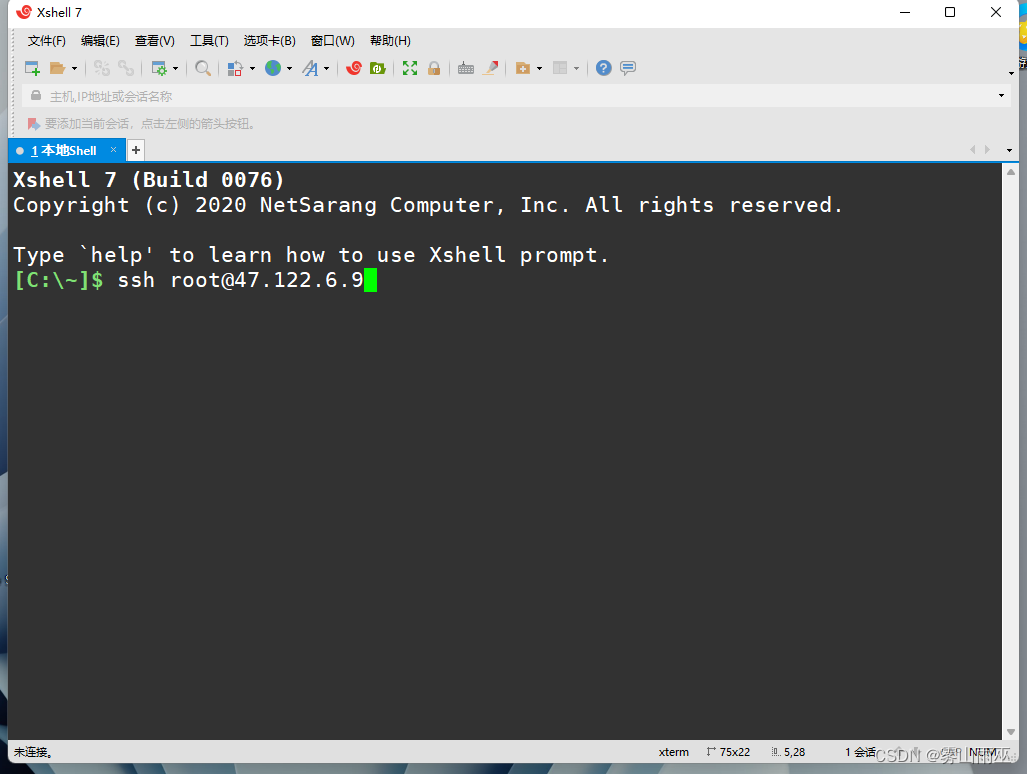
三、重置root用户密码
在实例右上,我们可以重置实例密码

更改密码后,需要重启
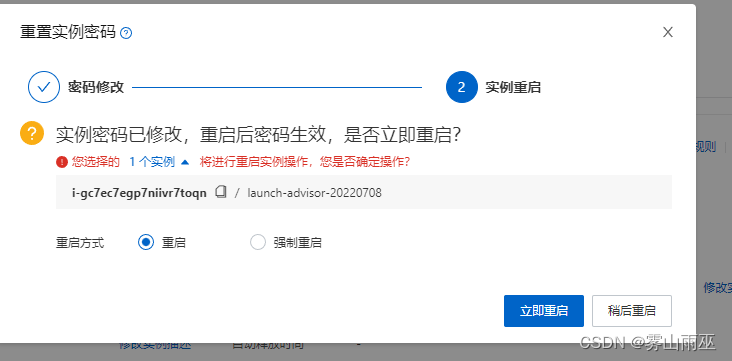
重启完成后,我们通过公网IP输入更改后的密码连接上该实例

密码更改成功!
实验结束后,记得释放,否则会一直扣费!
